۸ روش آسان برای رفع مشکل عدم نمایش اسکرین رکوردر در اندروید ۱۱
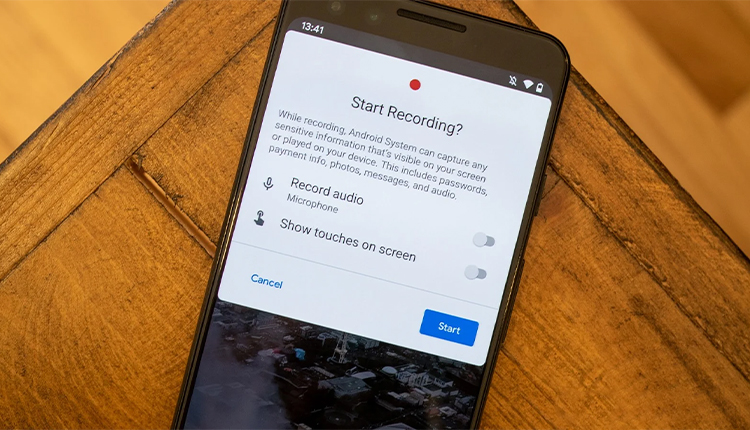
در میان چندین ویژگی جدید اندروید ۱۱، توانایی ضبط صفحه نمایش یکی از جالبترینهاست. در کمال تعجب، ویژگی Screen Recorder برای بسیاری از کاربران اندروید ۱۱ نشان داده نمیشود. اگر در گوشی شما که اندروید ۱۱ را اجرا میکند هم این مشکل وجود داشت در اینجا به شما کمک خواهیم کرد تا مشکل عدم نمایش اسکرین رکوردر اندروید ۱۱ در گوشی موبایل خود را درست کنید. فروشگاه اینترنتی موبایل ۱۹کالا در ادامه به چند روش آسان برای رفع مشکل عدم نمایش اسکرین رکوردر در اندروید ۱۱ اشاره میکند. در پاسخ به کسانی که نمیدانند اسکرین رکوردر چیست باید گفت که فیلم گرفتن از صفحه گوشی ایفون یا اندروید را میگویند. در ادامه به رفع مشکلات مربوط به آن میپردازیم.
۱- برای مشکل عدم نمایش اسکرین رکوردر الزامات را بررسی کنید.
شاید این مورد عجیب باشد، اما این ویژگی فقط در اندروید ۱۱ معرفی شده است. بنابراین ورژن های پایینتر از این قابلیت پشتیبانی نمیکنند. برای بررسی نسخه Android خود، تنظیمات را باز کرده و به About بروید. شماره ذکر شده در زیر نسخه Android را بررسی کنید. اگر از نسخه قبلی استفاده میکنید، گوشی خود را به روز کنید.
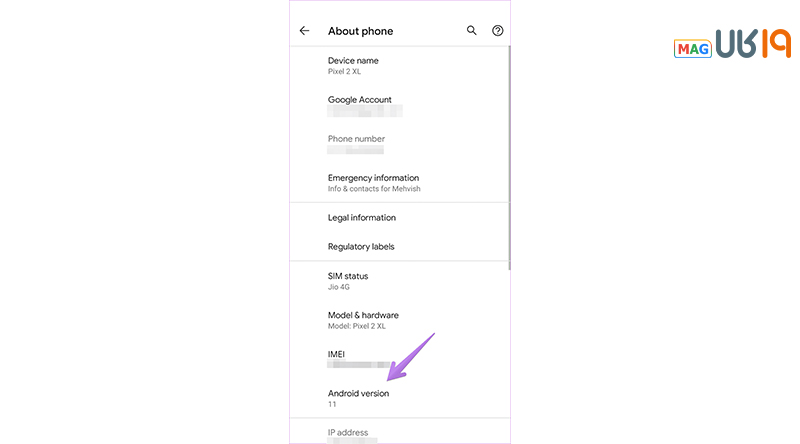
۲- گوشی خود را ری استارت کنید.
اگر اندروید ۱۱ را به تازگی روی گوشی خود نصب کردهاید، باید آن را دوباره راهاندازی کنید. در بعضی مواقع، چنین ایده سادهای معجزه میکند!
۳- آن را به تنظیمات سریع اضافه کنید.
اگر به دنبال برنامه Screen Recorder در داخل برنامهها یا تنظیمات گوشی هستید، ناامید خواهید شد. به این دلیل که هیچ برنامه یا تنظیم خاصی برای Screen Recorder وجود ندارد. این قابلیت فقط از پنل تنظیمات سریع قابل دسترسی است.
برای افرادی که نمیدانند پنل تنظیمات سریع چیست باید گفت که این پنل بدون نیاز به ورود به تنظیمات یا Settings دستگاه و تنها با پایین کشیدن نوار نوتیفیکیشنها قابل رویت است. حتی میتوانید پنل تنظیمات سریع را نیز سفارشی کنید.
در اینجا مراحل دسترسی به Screen Recorder در Android 11 را به ترتیب توضیح میدهیم:
مرحله ۱: پنل اعلان را در گوشی خود باز کنید. برای نشان دادن لیست کامل میانبرها، دوباره منو کشویی را به پایین بکشید. با استفاده از نوار زیر میانبرها، صفحه اعلان را پایین بکشید.
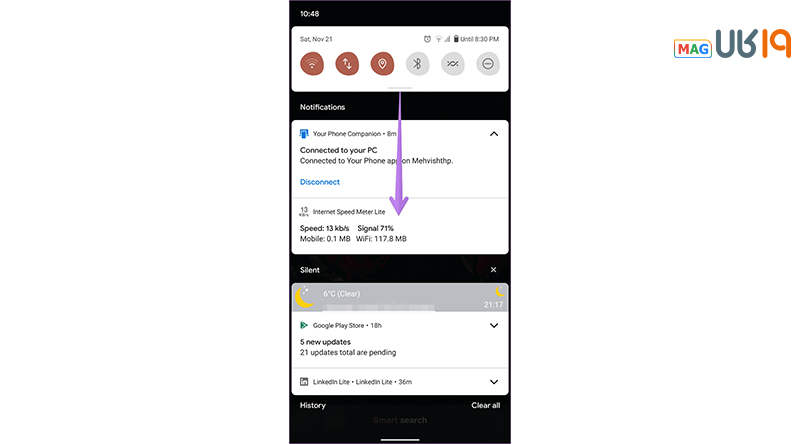
مرحله ۲: برای مشاهده میانبرهای مختلف، صفحه را به سمت چپ بکشید. گزینه Screen Record را پیدا خواهید کرد. برای شروع ضبط روی آن ضربه بزنید.
در صورت عدم نمایش گزینه Screen Record باید آن را به پنل تنظیمات سریع اضافه کنید. برای این منظور، پنل تنظیمات سریع را باز کرده و روی نماد ویرایش (مانند یک مداد است) ضربه بزنید.
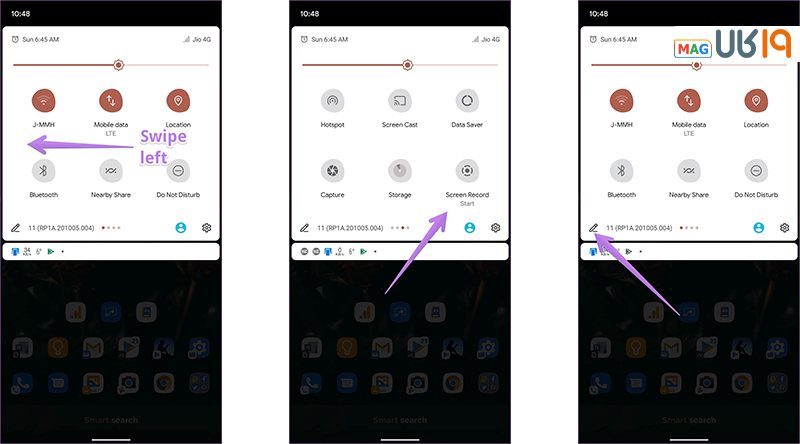
برای مشاهده لیست کامل تنظیمات به پایین پیمایش کنید. شما باید Screen Record را در پایین مشاهده کنید. میانبر Screen Record را لمس کرده و نگه دارید و آن را به صفحه بالایی متشکل از نمادهایی که در صفحه تنظیمات سریع ظاهر میشوند، بکشید.
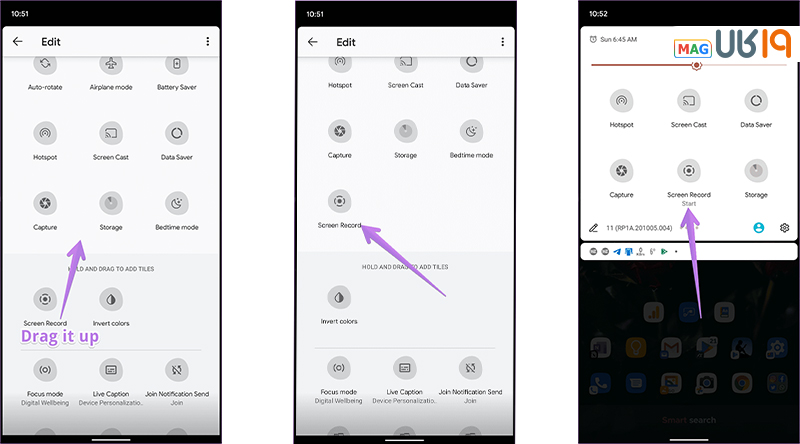
برگردید و پنل تنظیمات سریع را از قسمت اعلان باز کنید. برای مشاهده میانبرهای مختلف، صفحه را به سمت چپ بکشید و برای شروع ضبط ، روی Screen Record ضربه بزنید.
۴- حذف برنامههای ضبط صفحه نمایش شخص ثالث
اگر گزینه Screen Record در صفحه تنظیمات سریع نشان داده نشود، باید هر برنامه ضبط صفحه شخص ثالثی را که نصب کردهاید حذف کنید. پس از حذف برنامه شخص ثالث، گوشی را مجدداً راه اندازی کنید. سپس روش سوم که در بالا گفته شد را دنبال کنید و Screen Recorder باید نشان داده شود.
بیشتر بخوانید: رفع مشکل موزیک پلیر سامسونگ
۵- به روزرسانی همه برنامه ها
پیشنهاد ما این است که باید برنامههای گوگل و Google Play Services را نیز در گوشی خود به روز کنید.
۶- Force desktop mode را خاموش کنید
اگر در دولوپر اپشن گزینهی “Force desktop mode” فعال باشد ممکن است برای استفاده از این قابلیت با مشکل مواجه شوید، در نتیجه باید آن را غیر فعال کنید.
برای اینکار به مسیر Settings > System > Developer options بروید و در تاگل کنار Force desktop mode را بزنید تا خاموش شود. در نهایت گوشیتان را خاموش و روشن کنید تا مشکل حل شود.
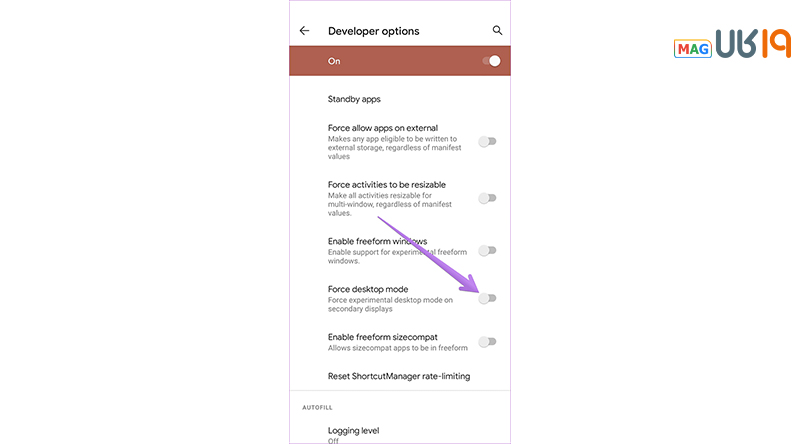
۷- ناچ را فعال کنید
اگر ویدئویی که ضبط کردهاید به صورت پیکسلی و یا بهم ریخته نمایش داده میشود، مشکل میتواند مربوط به غیرفعال بودن ناچ باشد. اگر به تازگی ناچ گوشیتان را غیرفعال کردهاید زمان آن رسیده که به تنظیمات بروید و آن را فعال کنید. برای اینکار به مسیر Settings > System > Developer options بروید. در این صفحه به دنبال “Display cutout” و یا “Simulate a display without a cutout” بگردید و آن را فعال کنید.
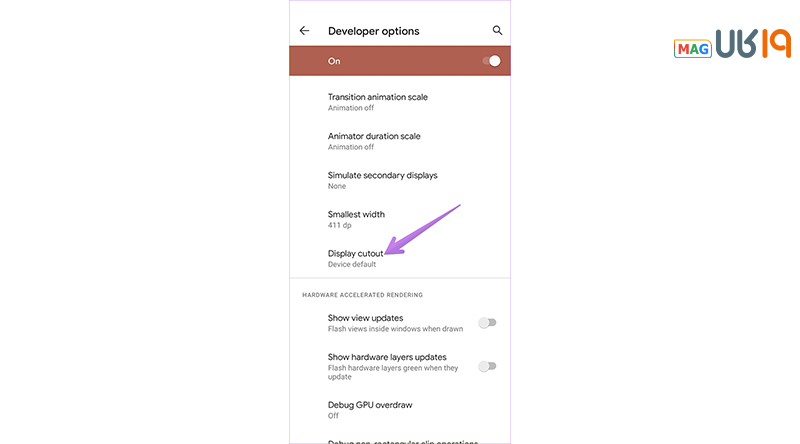
۸- عدم پشتیبانی توسط برخی برنامهها
در واقع برخی برنامهها از این قابلیت پشتیبانی نمیکنند و اجازه نمیدهند که شما در زمان استفاده از آنها محتوای نمایشگرتان را ضبط کنید. ممکنست برنامهای که قصد ثبت اسکرین ریکورد در آن را دارید در این دسته باشد. اگر در مواقع خاصی با این مشکل مواجه میشوید و میپرسید که چرا اسکرین رکوردر سیو نمیشود شاید مشکلتان به این مورد مربوط باشد.
چرا اسکرین رکوردینگ صدا ندارد ؟
علت ضبط نشدن صدا در اسکرین رکوردر ممکن است مربوط به تنظیمات آن باشد. در مورد صدا، میتوانید منبع صدا را در فیلم خود انتخاب کنید. میتوانید میکروفون، صدای دستگاه و یا هر را انتخاب کنید. برای انتخاب منبع صوتی، پس از فعال کردن، روی پیکان رو به پایین کنار گزینه Record audio ضربه بزنید. سپس منبع را انتخاب کنید.
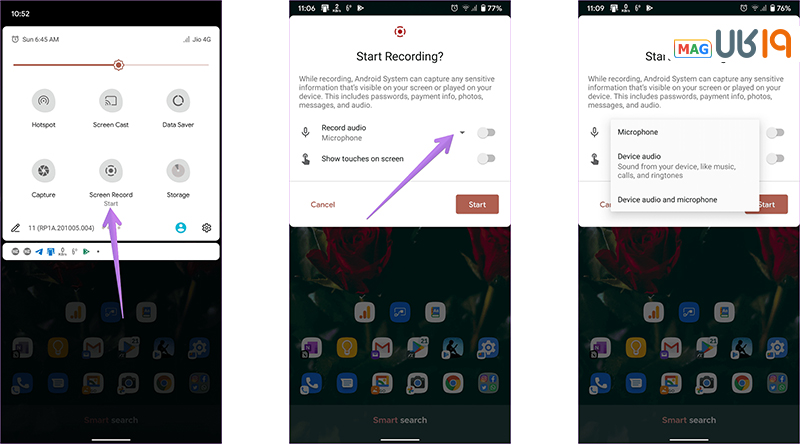
ضبط نشدن صدا در اسکرین رکوردر اندروید میتواند به متصل بودن هدفون به گوشی هم مرتبط باشد. در نتیجه مخصوصاً زمانی که تصمیم به ضبط با صدای داخلی گوشی دارید پیشنهاد میکنیم اتصال هدفون را قطع کنید.
اگر منبع صدا را درست انتخاب کردهاید و هنوز میپرسید که چرا اسکرین رکوردر صدا ندارد شاید تصمیم به ضبط در برنامهای دارید که این قابلیت پشتیبانی نمیکند. به عنوان مثال Spotify و یا SoundCloud به شما اجازهی ضبط صدا را نمیدهند.
فرقی نمیکند که گوشی سامسونگ، شیائومی در دست داشته باشید یا یا هر برند دیگر، در هر حال با به روزرسانی به اندروید ۱۱ ممکن است با این مشکل مواجه شوید. در این مقاله سعی کردیم مشکل عدم نمایش اسکرین رکوردر اندروید ۱۱ را بررسی کنیم.
۱۹کالا به عنوان مرجع موبایل پاسخگوی سوالات شما در زمینه گوشی موبایل و تکنولوژی است. ممنون که همراهید.
سوالات متداول
چرا در اسکرین رکوردر صدا ضبط نمی شود؟
✔️علت ضبط نشدن صدا در اسکرین رکوردر اندروید میتواند به مواردی چون وصل بودن هدفون به گوشی مربوط باشد. مواردی که باعث میشوند با مشکل ضبط صدا اسکرین رکوردر مواجه شوید را در مقاله بررسی کردیم.
چرا اسکرین رکوردر سیو نمی شود؟
✔️این مورد میتواند به دلیل پشتیبانی نکردن یک برنامه از ضبط تصویر در زمان استفاده از آن باشد.
ساده ترین راه برای رفع مشکل اسکرین رکوردر در اندروید چیست ؟
✔️ ساده ترین راه برای رفع مشکل اسکرین رکوردینگ خاموش و روشن کردن گوشی است. اگر با ریاستارت کردن مشکلتان برطرف نشد، دیگر مواردی که در مقاله بررسی کردیم را امتحان کنید.
برای مشکل عدم نمایش فیلم اسکرین رکورد اندروید 11 چه کار کنیم؟
✔️محتوای ضبط شده بر روی گوشی شما ذخیره میشود. با استفاده از هر برنامه گالری میتوانید به آن دسترسی پیدا کنید یا از برنامه Google Photos استفاده کنید. اگر میخواهید آن را از برنامه Google Photos ویرایش یا مشاهده کنید، برنامه را باز کنید و روی برگه library ضربه بزنید. سپس روی فیلمها ضربه بزنید.













سلام وقتی میخوام تو بازی چت ویس هم داشته باشم صدای من ظبط نمیشه و میگه میکروفون شما توسط برنامه دیگری اشغال شده است!از AZ&X recorder هم استفاده کردم هردو همین پی ام میدن.لطفا راهنمایی کنید.
گوشیم هم پوکو x3 GTاندروید ۱۴
جواب پیدا نکردی؟منم همین مشکلو دارم دقیقا :/
بچهها من فهمیدم چرا اسکرین ریکورد از قسمت داشبورد بالای گوشی شیائومی حذف میشه و دیگه وجود نداره..
من واسه چنلم باید گیم پلی کالاف دیوتی موبایل رو ریکورد میکردم و این مشکل یه فاجعه شده بود
عزیزای دلم مشکل از لانچر، فونت یا اسکرین سیوری غیر اصلی گوشی هست که رو گوشی نصب میکنین..
برای حل این مشکل
1- ابتدا به لانچر یا اسکرین سیور یا فونت اصلی (دیفالت) گوشی برگردین.
2- سپس توی گوگل سرچ کنین؛ «دانلود اسکرین ریکورد شیائومی»
3- بعد از دانلود و نصبش وارد تنظیمات داشبورد شده و اضافش کنین به گزینه های داشبورد گوشی تون..
به همین راحتی مشکل حل میشه…
داداش یکم ساده تر میشه توضیح بدی لانچر کجاست داشبورد چیه فقط دومیو فهمیدم که باید از گوگل دانلود کنیم برنامه رو
سلام گوشی من سامسونگ A50هست و قبلا اسکرین رکوردر با میانبر نگه داشتن کلید پاور و مثبت صدا فعال میشد ولی الان اینجوری نیست چطوری میتونم دوباره فعالش کنم .ممنون
من برنامه اسکرین ریکوردر و یا ضبط صدا در گوشی دارم به محض رفتن تو گوگل قطع میشن چیکار کنم؟؟؟؟ خواهش میکنم کمک کنید
گوشی من شیائومی. ۱۱. ردمی هستش اندروید ۱۱ تا چند روز پیش من اسکرین رکوردر رو تو پنل اعلانات داشتم ولی بعد غیرفعال شد و بعدشم حذف شد همه کارایی که گذاشته بودین رو انجام دادم ولی نشد اصلا گزینه اسکرین رکوردر نبود که اضافش کنم لطفا راهنمایی کنین
ممنون
سلام وقت بخیر فعلا این مسئله به عنوان یک مشکل در گوشی هست و در حال حاضر فعلا کاری نمیشه کرد
در قسمت تنظیمات »برنامه ها »برنامه های سیستمی حذف شده » آیکون ضبط رو نصب کنین و دوباره در قسمت تنظیمات سریع »از بالا باز میشه
تنظیم کنین و استفاده کنین
زمانی که گوشی اسکن میزنه اون برنامه رو نمیشناسه و پاک میکنه
مرسی عزیزم
منی که ایفون دارم چی بگم
سلام من گوشی mi.11.t.pro گرفتم الان آیکن ضبط نمایشگر نیست کلا برنامشم تو گوشی نیست چیکار کنم ممنون میشم راهنمایی کنین
منم گوشیم همینه و این مشکل برام پیش اومد ولی برو تو تنظیمات قسمت اپ نوشته uninstalled system apps بری داهلش اسکرین رکوردر میبینی بزنی روش نصب میشه
گوشی من آ۲۱اس هست آپدیت کردم الان اندورید ۱۲ هستش ولی اسورین رکوردر رو پیدا نمیکنم
چرا اسکرین رکوردینگ صدا نداره
سلام احتمالا در برنامه ای که میخواین ضبط کنین متاسفانه برنامه اجازه ی این کار رو تنیده
سلام وقت بخیر من تست کردم دقیقا به همین علتن عدم دسترسی برنامه هست . آیا راه حلی داره یا برنامه ای هست که این قانون رو دور بزنه؟
من گوشیمو آپدیت کردم الان اندروید من ۱۱ هست ولی اسکرین رکوردر رو اصلا پیدا نمیکنم چیکار کنم؟
سلام و گفتین چیو نصبرکنند؟
چون گوشی من هم اندروید ۱۱ هست ولی Screen Recorder ندارد بروزرسانی هم کردم ولی در نوار دسترسی سریع پیدا نشد باید چیکار کنم فقط وقتی بازی اجرا شود میشود فیلم گرفت در غیر این صورت نیست.
سلام
من هر نوع ضبط صفحه دانلود میکنم و میام اجراش کنم صفحه گوشیم تاروسیاه میشه و هیچ اتفاقی نمیوفته خواهش میکنم کمکم کنید
سلام ببخشید من آ.۳۱ دارم و همه ی کار هایی که شما گفتید کردم حتی گوشیم هم بروز همه ی برنامه هام هم بروز هستش کلی باز من رکورد ندارم
گوشی من شیائومی ۱۱ لایت ۵جی ان ای هستش اندروید ۱۱ تا چند روز پیش من اسکرین رکوردر رو تو پنل اعلانات داشتم ولی بعد غیرفعال شد و بعدشم حذف شد همه کارایی که گذاشته بودین رو انجام دادم ولی نشد اصلا گزینه اسکرین رکوردر نبود که اضافش کنم لطفا راهنمایی کنین
ممنون
سلام.من یه ویدیو از ضبط نمایشگر صحفه از لایو اینستاگرام دارم ولی صدا نداره میشه راهنماییم کنید لطفا.
سلام من گوشیم galaxya72 هست و اندروید ۱۱ رو خود گوشی بود. من حدود ۲ هفته است که گوشیم رو خریدم ولی هرچقدر میگردم xreco rdered ندارم.
گوشی من یکی از پرچم دار های سامسونگ هست و بسیار متعجب هستم که این قابلیت رو نداره همه راه حل های شما را امتحان کردم ولی نتونستم پیداش کنم لطفا راهنمایی کنید خیلی ممنونم.
اینو باید نصب کنید دوست عزیز
این گوشی پرچمدار نیست یکی از میان ردها هست ولی میان رده ای سطح بالا
سلام من هنگام فیلم از صفحه گوشیم هنگ میکنه چیکار باید کنم؟
پیشنهاد میکنم. از MxPlayer از پلی استور یا مایکت دانلود کنید . نصب کنید . و لذت ببرید.
تیم پشتیبانی آموزشی رایگان و حل مشکلات سخت افزار و نرم افزار ایران گپ در خدمت مردم عزیز ایران
از ادمین نیز تشکر میکنم که این محیط رو برای ارتباط گرفتن ما کاربران فعال کردن امیدوارم .
لطفا راهنماییی کنید من گزینه اسکیرین ریکوردر رو داخل نوتفیکیشن داشتم اما حالا نیستش باید چیکار کنم؟
سلام من همین الان اپدیت اندروید ۱۱ رو گرفتم برای A20
ولی اسکرین رکورد نداره . حتی تو بخش ویرایشش . همه کارایی که گفتین رو کردم ولی نشد . چرا ؟
سلام منم گوشیم a3 1 تمام این کار هارو انجام دادم ولی هنوز اسکرین رکوردر نیست چیکار کنم؟
برا منم همینطوره اندروید ۱۱ ولی نداره نمیدونم باید چه کار کنم
سلام ببخشید من هر کاری گفتید کردم ولی نشد همین دیروز a2 1s اپدیت داد لطفا کمک کنید
من برنامه اسکرین ریکوردر و یا ضبط صدا در گوشی دارم به محض رفتن تو گوگل قطع میشن چیکار کنم؟؟؟؟ خواهش میکنم کمک کنید
منa 2 1sدارم و اندروید ۱۱ رو دریافت کردم ولی اسکیرین ریکوردر نیس داخل افزودن هم نیست
لطفا کمکم کنید! تمام این راهکار هارو انحام دادم! اما نیستتتتت! تا دیروز بود! اما حالا هرجا میگردم گزینه ریکورد رو پیدا نمیکنم! حتی قسمت مداده! با دکمه های پاور هم نمیادش! چیکار کنمممممم
ببخشید
من موقع اسکرین رکورد از صفحه وقتی به صورت آنلاین هستم قطعی داره
هی قطع و وصل میشه
راه چاره چیه؟
منم این مشکلو دارم
ببخشید من از گوگل نمیتونم اسکرین ریکورد بگیرم همش صدا قطع و وصل میشه ممنون میشم بگید مشکل چیه گوشیم هم ردمی نوت ۹ هستش
سلام مشکل منم هست اصلا نمیتونم واسه درسام اسکرین بگیرم ردمی ۸دارم من
در بیشتر موارد این مشکل به این دلیل پراویسی خود نرم افزاری هست که دارید ازش استفاده می کنید
خیلی خوب و کامل توضیح دادید ممنون
واقعا قابلیت خوبیه….کار خیلیارو راحت کرده…